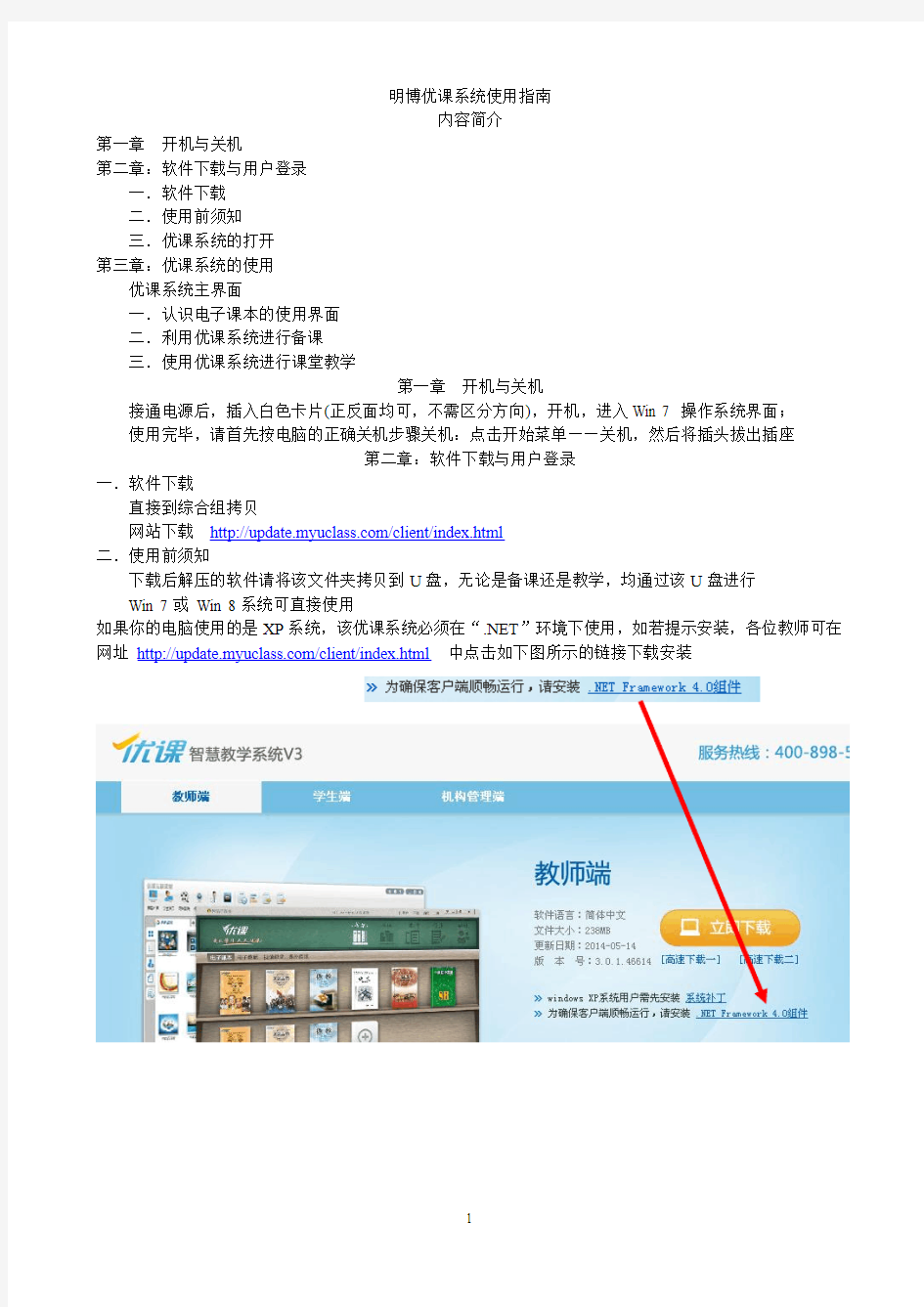
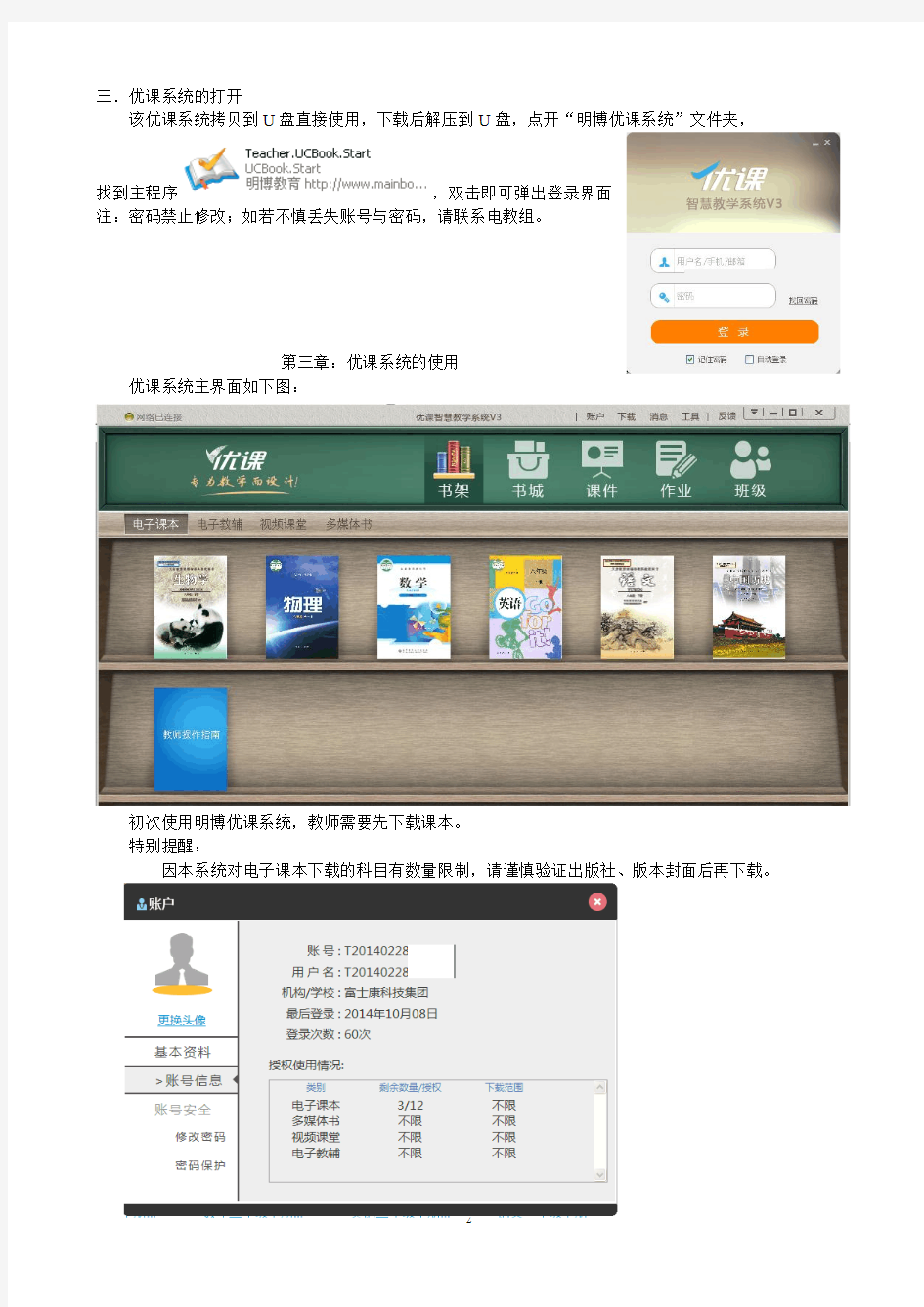
明博优课系统使用指南
内容简介
第一章开机与关机
第二章:软件下载与用户登录
一.软件下载
二.使用前须知
三.优课系统的打开
第三章:优课系统的使用
优课系统主界面
一.认识电子课本的使用界面
二.利用优课系统进行备课
三.使用优课系统进行课堂教学
第一章开机与关机
接通电源后,插入白色卡片(正反面均可,不需区分方向),开机,进入Win 7 操作系统界面;
使用完毕,请首先按电脑的正确关机步骤关机:点击开始菜单——关机,然后将插头拔出插座
第二章:软件下载与用户登录
一.软件下载
直接到综合组拷贝
网站下载https://www.doczj.com/doc/9f4885893.html,/client/index.html
二.使用前须知
下载后解压的软件请将该文件夹拷贝到U盘,无论是备课还是教学,均通过该U盘进行
Win 7或Win 8系统可直接使用
如果你的电脑使用的是XP系统,该优课系统必须在“.NET”环境下使用,如若提示安装,各位教师可在网址https://www.doczj.com/doc/9f4885893.html,/client/index.html中点击如下图所示的链接下载安装
三.优课系统的打开
该优课系统拷贝到U盘直接使用,下载后解压到U盘,点开“明博优课系统”文件夹,
找到主程序,双击即可弹出登录界面
注:密码禁止修改;如若不慎丢失账号与密码,请联系电教组。
第三章:优课系统的使用
优课系统主界面如下图:
初次使用明博优课系统,教师需要先下载课本。
特别提醒:
因本系统对电子课本下载的科目有数量限制,请谨慎验证出版社、版本封面后再下载。
课本下载方法:
点击主界面最上面的图标,
在左侧选择“年级”、“出版社”、学科,根据封面选择对应课本后点击“立即下载”,
然后点击图标,就可以发现
你下载的课本的下载进度,当下载完毕后,该课本即可使用。
下面以人教版八年级语文下册课本为例说明优课系统的使用 一.认识电子课本的使用界面
右上侧快捷工具栏
下侧快捷工具栏
左侧快捷工具栏
翻页工具栏
隐藏左侧快捷工具栏,点击后变成图标,再点击则显现右侧快捷工具栏
二.利用优课系统进行备课
为免去导出、导入课程资源的麻烦,建议教师在U 盘中打开明博优课系统进行备课,以及将该U 盘插入电子教室主机中使用U 盘中的明博优课系统上课
选择并打开课本,可在左面弹出的“目录”中快速找到所教学的课本内容,点击
图标可关闭目录
4.课程资源(文本资料、课件资料、图片资料、音频资料、视频资料)的添加与使用明博优课系统自带比较丰富的课程资源,建议添加在与其资源名称相对应的位置。
添加课程资源的方法:
打开课本并将其翻页到需要添加资源的页码后,点击右上角的“资源中心”标签,
本课你自己所准备好的课程资源。
选定资源后,将其拖拽到适当位置,如将岳阳楼的视频简介文件拖拽到岳阳楼插画处
附注:各类文件格式说明
“.doc”与“.txt”为文本文件,“.ppt”为演示文稿文件,“.xls”为电子表格文件,“.jpg”与“.bmp”为图片文件,“.mpg”、“.swf”、“flv”等为视频文件,“.mp3”、“.wmv”为音频文件
当你将选定的教学资源拖拽至相应位置后,如果忘记文件名称,可将鼠标停留在其图标上,就会出现文件名称
不需要的资源,可在其图标范围内点右键,在弹出的菜单中选择“删除”
“转为热区”功能介绍:
如果觉得资源在书本中显示有点多,可以将资源转为热区隐藏起来,当鼠标移动到转为热区的那个位置,点击,就可以打开资源
备课使用的课程资源出现在“资源中心”中的“我的资源”的列表中,“我的资源”主要起到显示本课准备的资源的列表的作用。
在“资源中心”——“我的资源”中的“保存”功能只能保存修改后的资源名称的信息,而非将资源保存到指定位置
如果有非系统自带资源需要使用,可在相应位置点击右键,选择“添加资源”,即可把自己在电脑中保存的资源添加到电子课本中。
三.使用优课系统进行课堂教学
1.接通电源,电脑开机后,插入U盘,点开“明博优课系统”所在的文件夹,
找到主程序,双击即可弹出登录界面,账号与密码已经自动勾选,(如
若不慎丢失账号与密码,请打开文件夹下的,手动输入),
点击“登录”后可进入优课系统
2.打开电子课本,翻页到相应上课内容所在的页码授课
(1)如若需要将电子课本的内容局部放大,可左键拖拽出矩形,然后松开
局部放大后,如若需要观看其他地方的内容而又保持放大效果不变,可按左键来任意方向拖动 取消局部放大功能,可点击左下角缩略图上的
图标来关闭放大功能
(2)使用准备好的课程资源
点击对应图标,即可直接打开文件
(3)遮挡部分电子课本内容、划标注线、画示意图、抽选学生听写或默写均可通过电子课本界面下侧快捷工具栏对应图标来实现,
下侧快捷工具栏图标说明
巧用“幕布”放大图片
“幕布”打开后,点击其最右下角的的图标,在弹出的菜单中点击“背景”,然后在电脑中选择相应图片,即可实现图片的放大;若要关闭幕布,请点击图标。
3.代数与几何画图难度大,建议使用现成资源来教学
4.课堂作业
可将电子课本界面上的“资源中心”中的“公共资源”或“第三方资源”中的习题拖拽下载到相应位置并打开
WORD文档,可按照下面的方法放大:按住CTRL键不动,然后滚动鼠标中间的滚轮上下缩放到适合比例后,松开CTRL键
伟航教学管理系统软件 V2.0 说明书 1.引言 本软件使用说明书是为了指导伟航教学管理系统软件 V2.0的使用操作,同时为本软件系统的测试提供必要的信息。 本详细设计说明书的读者都包括以下人员: a. 代码编写人员 b. 测试人员 c. 概要设计人员 d. 其它对伟航教学管理系统软件 V2.0感兴趣的人员。 2.软件概述 2.1目标 1、使用方便、安装简单,用户只需要进行本地安装即可方便地使用本软件。 2、伟航教学管理系统软件 V2.0的设计旨在实现管理员、教师以及学生对信息的查询、修改以及更新提供便利性。教学管理系统是一个辅助学校教务人员完成日常工作中,涉及教师管理、课程管理和成绩管理等项目的日常比较繁重的工作。它应用计算机在数据处理和数据整理保存方面的优异性能,帮助工作人员提高工作的效率、减少出错情况。 2.2功能特点 该系统具有以下几个功能特点: (1)本软件系统的开发采用了C/S结构,技术成熟,使得该系统具有高可靠性、较强的拓展性和维护性;
(2)该系统支持并发用户数较多。响应时间仅在2s左右,具有良好的实用性和出众的性价比。 (3)同时本软件在预检结果的准确度方面也具有很高的可信性。开发人员在网络安全、数据传输安全、数据访问安全和数据存储安全等几个方面做了大量努力,使得系统安全性极高; 3.运行环境 3.1硬件环境 服务器端:CPU以Intel的型号为准,可以采用AMD相同档次的对应型号,内存基本配置4G 客户端:CPU为Core i3-2100 3.10GHz(标准配置),内存为4 GB(标准配置),磁盘存储为500 GB(标准配置)。 3.2软件环境 客户端:操作系统为Microsoft Windows 7、Windows 10、Microsoft XP 3.3方案设定 3.3.1 基本E-R图设计 伟航教学管理系统软件 V2.0使教学管理的计算机化成为高校管理现代化、决策科学化的一个重要环节,是开创教学管理工作新局面的必由之路。本系统的E-R图设计主要包括教师、学生、系部、课程等实体部分,本系统的E-R设计图如图3-1、图3-2、图3-3和图3-4所示。
职业技术学院“教学评价”系统软件设计规格说明书 1 引言 1.1 编写目的 软件设计的目的是将软件需求转换为软件的具体设计方案,概要设计根据软件需求给出为软件的体系结构,详细设计给出软件模块的内部过程描述,该文档是设计结果的详细描述,也是程序员编写程序的功能依据。 1.2 术语定义 文档中出现的相关术语定义解释: 系统静态模型,即系统的对象模型。根据需求分析阶段得到的系统用例图,进一步归纳汇总从中可以找出系统中存在的类。一边发现系统的类,一边确定这些类的属性和操作,并确定类与类之间存在的联系,最终给出整个系统的类图。 动态模型:动态模型由一组定义了行为的类组成。UML 的动态模型主要包括状态图、顺序图、协作图和活动图。只要能表达出系统的动态行为特点,并不是必需同时画出。 活动图:活动图是UML 用于对系统的动态行为建模的另一种常用工具,它描述活动的顺序,展现从一个活动到另一个活动的控制流。活动图在本质上是一种流程图。 时序图:也叫顺序图,用来描述系统中多个对象之间的动态协作,重点是显示对象之间发送消息的时间顺序。时序图的一个用途是用来显示用例中的行为顺序,当执行一个用例行为时,时序图中的每条消息对应了一个类操作或状态机中引起转换的触发事件。 组件图:表示系统模型的物理视图,主要描述了代码部件的物理结构及各部件之间的依赖关系。一个部件可能是一个资源代码部件、一个二进制部件或一个可执行部件。 2 系统概要设计 2.1 系统设计原则 系统设计应遵循先进性、规范性、灵活性的原则,采用先进成熟的技术,结合学生评教管理的特性化需求,易于使用、部署和维护,且性能稳定可靠。
2.2 系统总体结构 “教学评价”信息系统以现有的校园网为网络平台,基于B/S 结构模式,采用传统的MVC(Model-View-Controller)架构模式。 表示层(View),是系统界面设计者设计的图形界面,是面向用户的数据表示。在“教学评价”管理信息系统中主要是登录界面、宿管中心管理员操作界面、学生个人信息维护界面、信息查询界面、入住登记界面等软件操作界面。 业务逻辑层(Controller),包括应用系统的对象,并且定义了它们的行为和相互间的关系。用来接受用户指令,转发用户请求,以及对这些请求进行处理。 数据访问层(Model),是由代码编写人员编写程序代码来实现系统应有功能、由数据库专家分析管理数据及设计数据库,最终实现系统具体功能。 3 系统详细设计 3.1 系统功能模块设计 3.1.1 功能模块设计 “教学评价”管理信息系统涵盖了教学评价管理中的各个功能模块,大大降低管理实践中的手工劳动,提高了管理效率和水平。其总体功能结构设计如图3-1 所示。
正方现代教务管理系统WEB端教师用户手册 杭州正方电子工程有限公司
目录 一、系统登录 打开IE浏览器,输入WEB服务器地址(210.33.176.200)或从教务处主页登录“正方教务管理系统”,进入用户登录界面。输入用户名及口令(与原系统相同),选择“教师”角色,
按“登录”。(请各位老师不要忘记关闭所有开启的窗口,以防他人进入,造成不良后果!) 二、信息维护 信息维护内容包括:个人简历、密码修改、全校性公选课申请、公选课教材指定、教学日历、临时调、停(补)课申请。 2.1教师个人简历维护 点击“信息维护”->“个人简历”,维护性别、联系电话、E-MAIL、教师简介等内容; 2.2密码修改 为防止登录信息泄密,请各位教师尽快更改原始密码,点击“信息维护”->“密码修改”,修改自己的原始密码和登陆名。
2.3全校性公选课申请 点击“信息维护”->“全校性公选课申请”。 1、依次选择开课学年学期、课程名称、课程性质、课程类别、课程归属、考核方式、上课校区、场地要求; 2、输入周学时、起止周(格式如01-16)、学分、容量; 3、设置面向对象、禁选对象:选择年级、或学院、或专业(若面向2001级的只选年级2001),点击添加对象; 4、录入课程简介(250字以内)、申请说明(150字以内); 5、点击“保存”完成申请。 6、点击“打印”输出到EXCEL,打印后交院系签字审核。
2.4公选课教材指定 担任全校性公选课开课任务的老师可点击“信息维护”->“公选课教材指定”指定公选课教材,但必须录入教材名称、教材作者、出版社及教材版别。 2.5教学日历 选择学年,学期以及课程名称,录入周次,选择授课形式,录入教学内容;录入完毕后按保存按钮。若有多个相同教学班的,可点击“拷贝来自”,复制相同的日历再保存。教学日历可以根据不同的系统设置显示不同的两种格式,可以满足不同学校的要求。 格式一
目录 1引言 (2) 1.1编写目的 (2) 1.2背景 (2) 1.3定义 (2) 1.4参考资料 (2) 2任务概述 (3) 2.1目标 (3) 2.2用户的特点 (3) 2.3假定和约束 (3) 3对需求的规定 (4) 3.1对功能的规定 (4) 系统功能详细列表 (7) 3.2对性能的规定 (9) 3.2.1精度 (10) 3.2.2时间特性要求 (10) 3.2.3灵活性 (10) 3.3数据管理能力要求 (11) 3.4故障处理要求 (11) 3.5对功能的需求 (11) 4运行环境规定 (12) 4.1设备 (12) 4.2支持软件 (12) 4.3接口 (12)
在线教学系统需求说明书 1引言 1.1编写目的 本软件需求说明书以用户需求为基础,展示在线教学系统的开发要求,主要面向用户与系统开发人员;对于用户,重点在于清楚的表达用户提出的需求,经用户确认是否符合用户的需求,在客户与系统分析人员间形成互动;对于开发人员,主要让程序开发人员了解系统的功能,系统的对象,系统对象的属性,以及对象之间的关系。 1.2背景 说明: a.软件学院在线教学系统 b.本项目由软件学院依托《中国地质大学(北京)科学技术基金》提出,并由05级本科生开发完成,该系统依赖于校园局域网,主要面向软件学院全体师生以及校内公选课选我院所开课程的同学使用。 c.拟该系统与软件学院在线考试系统相互链接,共同组合为软件学院教学综合管理系统。 1.3定义 本文件中用到的专门术语的定义: a.SQL server2000:微软数据库产品; https://www.doczj.com/doc/9f4885893.html,:微软公司软件开发语言; c.Microsoft https://www.doczj.com/doc/9f4885893.html, 2003:微软公司软件集成开发环境。 1.4参考资料 本文件的参考资料: a.本文件以国家标准(GB8567——88)为软件开发标准。 b.本文件引用到的文件为《08-软件需求说明书(GB856T——88).doc》。
天津理工大学学生选课系统操作手册 第一部分:选课第一阶段(志愿选课阶段) 1、本阶段不支持跨专业、年级、校区和重修选课。采用志愿选课模式,系统在本阶段结束后会根据学生在选课时所提交的课程志愿等级来确定其选课优先级进行抽签。 2、必修课程(英语演讲练习Ⅰ、体育Ⅱ-Ⅳ及不按行政班组班上课的除外)由学校统一置入,学生无需选择。 第一步:查看选课操作介绍 1、选课系统地址:https://www.doczj.com/doc/9f4885893.html,/xsxk 2、查看选课操作介绍 3、查看选课课程预览:本学期开设所有课程列表信息。 第二步:登录选课系统,查看“选课概览” 1、用户名和密码默认值:学号/身份证后6位。 2、查看信息是否正确,如学号、姓名、年级、院系、专业、校区、选课学期等。 3.当前方案选课开放情况:当前选课模式【志愿选课】,选课策略【可退可选】。 第三步:选课 1、页面上方的【选课中心】,然后点击左侧的【推荐选课】,就进入到推荐选课界面。在【推荐选课】 中,学生可以查看自己方案内并且推荐自己(所在行政班)上课的除《体育Ⅱ-Ⅳ》外所有开设的课程。一般都需要修读。 2、选择【选课志愿】,然后点击【选课】按钮,若上课时间不冲突并且有剩余容量时,则选课成功。
3、在【方案内课程选课】中,学生可以选择本专业其他学期的课程【原则上不建议选择】,操作同【推荐选课】(第三、四阶段开放)。 4、在【方案外课程选课】中,学生可以根据自身的特点和兴趣,选择其他专业的专业课程,以扩充自己的知识面,操作同【推荐选课】(第三、四阶段开放)。 5、在【重修选课】中,显示的下学期开设并且有重修资格的课程。学生可以根据自己的情况进行选择。已经重修过且仍不及格的课程将不再显示(没有资格)。操作同【推荐选课】(第三、四阶段开放,第三阶段不支持时间冲突选课,如果重修课程教学班与已选课程发生时间冲突,请到第四阶段再选课)。 6、在【体育选项选课】中,学生勾选“推荐班级”,可以选择本学期针对本专业开设的体育课程(与其它本专业课程时间不会冲突),根据自己的喜好,分志愿可以选择三个体育选项,并设置好选课志愿。根据抽签结果,最终抽中一个。 7、在【全校公共选修课选课】中,学生可以选择本学期全校开放的公共选修课程,操作同【推荐选课】。 8、查看选课统计:统计已选课程和选课志愿使用情况。 9、选课志愿简介: 选课报志愿参考了高考填报志愿的做法,就是不同学生选报同一门课程时,学生个人对课程重视的程度不同(高、中、低),反映到选课志愿中分别用第一、二、三志愿来表示(第一志愿最高,第二志愿中等,第三志愿最低),教学管理信息系统会根据学生在选课时所提交的课程志愿等级来确定其选课优先级。 志愿法选课模式是指在预选阶段,学生在选课时可提交某课程的志愿,通过志愿来表达个人的选课意愿高低。 第四步:调整选课结果 1、查询并调整选课结果:点击【查看已选课程】,查看已选课程课表,在课表上可以直接点击【退课】,删除选课结果。 2、调整选课志愿:查看【已选课程列表】,点击需要调整志愿的课程中的【志愿调整】列,点击调 高志愿,点击调低志愿。同时也可点击【退选】按钮,删除选课结果。
网络教学平台教师操作手册 1引言 1.1 背景 针对教师用户在使用网络教学平台时,遇到部分功能不会使用地问题,编写本文档来说明和展示使用操作步骤. 1.2 编写目地 方便教师用户使用网络教学平台. 2系统功能 2.1 首页 图2.1 教师用户登录后,可以看到主要有6个主菜单,课程总览、精品课程、资源中心、新闻公告、我地空间,本文档主要针对我地空间进行介绍.b5E2RGbCAP
2.2 我地空间 图 2.2 如图 2.2所示,我地空间主要包括互动提醒、在线学生/我地关注(后期功能)、我地课程/辅助课程、我地资源、教学计划以及资源评价.p1EanqFDPw 2.2.1互动提醒 互动提醒中系统会提醒您一些信息,比如有新地消息或者有待批地作业和考试等等. 2.2.2我地课程/辅助课程 在我地课程显示了您所建立和教授地课程,而辅助课程是指您辅助其他教师地课程.在右侧还有个新建网站地按钮,如果您有了个新地课程,它可以为您地课程添加一个网站.点击后如图2.3和图2.4所示,先选择课程(此课程为有课程但没有建立过网站地课程)和课程类 型(普通课程或者精品课程)后,再设置网站栏目地浏览权限,最后保存并装扮网站.(如何装扮网站见下文地课程装扮)DXDiTa9E3d
图 2.3 图 2.4 2.2.3我地资源 我地资源是指您在资源中心中上传地资源,这里显示地是您在资源中心中所建立地文件夹, 点击我地资源是进入根目录下查看您地资源,其他地是进入相应地文件夹.不过这里注意地是,如果您建立了比较多地文件夹,这里只会显示4个,其他地您可先进入根目录再进入.(资源中心地具体操作,参考相应地文档.)RTCrpUDGiT 2.2.4资源评价 当您把资源中心地资源共享后,其他用户评论了您地资源,在这里就可以显示出来,方便您方便地知道您资源评论地信息.5PCzVD7HxA
选课系统操作指南 教务处会在每学期通过学校教务处网站公布下一学期的课程安排,学生应在选课开始前上网查阅,并根据本专业培养方案, 在班导师(学院教务科)的指导下初步选择下学期的课程。网上选课分三轮进行,其中第一轮采用筛选制,选课不限名额,不分时间先后,如果实选人数超出设定的容量,由电脑随机筛选生成选课名单,被淘汰的同学请在第二轮重新参加选课;第二、三轮采用优先制,设定容量,按选课时间先后,先选中者优先,额满为止。 一、系统登录和密码修改 (1)系统登陆。登录网址(https://www.doczj.com/doc/9f4885893.html,)“学生专区—正方教务”栏里登录,也可直接输入网址(https://www.doczj.com/doc/9f4885893.html,/zfweb/)里链接到选课系统后,输入个人学号和密码,并且选择用户权限为学生,最后点击“登录”按钮,进入选课系统。选课登陆界面如下: 系统成功登陆后显示如下界面:
(2)密码修改 为了安全起见,请首次登录后,点击“信息维护”,在“信息维护”菜单中应修改密码。若密码遗忘或出错,请到本人所在学院教务科查询。 二、全面了解专业的课程体系和教学资源 在选课之前,首先要了解课程体系及教学资源,这样才能做到有的放矢,才能更好的选到优秀的教学资源。 三、选专业模块及课程 先点击“网上选课”,再点击“选专业模块”。 下学期若开设模块课程的先弹出如下选模块界面:
学生必须先选定模块,特别应该注意的是应慎重选择模块,一旦选定,以后每学期选课都必须选该模块中的课程,直至选够培养方案上规定的学分为止,如果本学期模块没有开课,则不显示以上选模块界面。选模块具体操作如下:根据“类别要求”栏要求选模块的个数。如“任选一”,那么就只能选中一个模块,并在选中模块前的方框内打“√”,再点右边的“选定模块”确定。学生不得多选或少选模块个数,如选错模块个数,会出现以下提示的窗口。 点击“确定”,返回选模块界面,必须重新正确选择模块个数,
多媒体财务管理教学系统 用户手册 广州市福思特科技有限公司 用户手册目录 多媒体财务管理教学系统简介 (3) 总则 (4) 理论学习 (6) 引导学习 (16)
自我测试 (25) 实验考核 (26) 多媒体财务管理教学系统网络版教师使用指南 (35) 多媒体财务管理教学系统教学目录 (37) 安装指南 (63) 多媒体财务管理教学系统简介 本系统是一个财务管理多媒体辅助教学系统,它在设计中采用了先进的计算机技术和多媒体技术,弥补在财务管理教学过程中枯燥、学生无交互,单纯的学习理论知识,老师考核困难、不能全面的评估学生学习等缺陷,有效的提高了财务管理教学的质量和效率,是财务管理教学的好帮手,受到广大师生的欢迎。 该软件在财务管理知识方面完全符合2004年注册会计师财务管理考核的要求,同时结合国内诸多专家的教学经验,将投资、筹资、营运资本、资本收益分配等多方面财务管理知识有机的结合在一起,从而达到教学的要求。 本系统以一个财经大学生毕业到一家生产制造公司实习,对企业所发生的财务问题进行一一解决的实验案例,将财务管理现金管理、信用管理、应收账款管理、存货管理、全面预算日常管理、投资决策、资本结构决策、融资决策、报表分析等基本知识有机的结合在一起,有效地提高学生学习兴趣。可操作性强。该系统的所运用的方
法在实践财务工作中具有很强的可操作性。 该软件同时按照财务管理实践的操作流程要求,子系统功能划分清晰,各模块间有一定的独立性,形成一个由浅入深、遵循财务管理教学要求的体系,各模块又相互独立、自成体系。各种解决企业财务管理问题的案例及相关操作都可以直接进入。这样一来,各种不同层次、不同性质的教学、培训、可以根据学生的基础,教学要求,时间长短,灵活掌握,组成一个丰富多采的实验“套餐”,供选择使用,提高了实验的灵活性与适应性。 财务管理多媒体教学系统采用多媒体技术,充分利用多媒体文字,图形,动画,声音等特点,并使之结合起来,揉合在实验中,使学生在使用过程中从图形、声音等多个层次感受所学内容,不仅增强了系统辅助教学的效果,而且有效的解决了实验中存在的烦琐、枯燥等问题。 该系统操作简单、界面友好,做到了“所见所学”,并且时刻利用汉字信息提示如何操作,使学生一上机即能操作使用。 交互是教学软件的灵魂。如果学生只是信息和知识的接受者,而不能身临其境,不能直接参与,这个教学软件是没有生命力的,教学效果也不会好。财务管理多媒体教学系统相当成功的把教与学结合在一起,通过形象的人机对话,使整个过程交互引导。 本系统不仅对各类大专院校及成人中专的学生学习财务管理很有帮助,而且对考取助理会计师、会计师、注册会计师以及企业财务经理也是极有帮助的。 总则 “多媒体财务管理教学系统”是一个完善的多媒体教学系统,对本教学系统的操作有以下几点说明: 1、鼠标点击,未特殊说明,均指鼠标左键单击; 2、欲移动光标到某处,可用鼠标点击此处或敲击键盘“Tab”键或回车键,直至移到目的处; 3、当鼠标移到某处时,鼠标形状变为时,表示此处可以点击实现其功能; 4、当鼠标移到某处时,鼠标形状变为“I”,表示此处是需要填写资料。 5、当 (文件夹封闭),说明还有文件没有被打开,可以双击它,打开文件夹。
云教学软件使用说明书
一、产品简介 软件适合于学校老师的教学;老师可以在课堂上使用云教学打开课前使用云备课制作好的课件对学生进行授课,在授课过程中老师可以使用丰富的工具,如铅笔,智能笔,直线笔,手写识别,展台,屏幕录制等工具来完成课堂上一些列的手写批注,实物展示,课堂内容记录等操作。在课堂互动过程中多个学生可以在触摸屏上同时书写,同时在多人互动模式下,老师还可以与不同教师的学生一起互动,从而完美的实现了远程教学的目的。 二、软件安装、卸载 1、系统需求 window 7操作系统 Pentium 4以上处理器 1 GB (建议 2 GB以上) Media Player 1G 空闲磁盘空间(完全安装) 1024×768 (16bit high color 以上)的屏幕分辨率 2、软件安装流程 2.1、软件安装流程 运行光盘目录下的程序,按照界面提示,依次点击【下一步】按钮,即可完成软件安装。注释:(图1-图6)是软件安装流程演示。选择安装中文版本。
(图1)(图2)
(图3)(图4)
(图5) 3、软件的卸载流程 3.1、软件卸载 操作说明:您可以通过以下二种方式进行卸载: 方式一:首先进入软件的安装目录下,找到文件名为uninst.exe文件,点击这个文件系统会提示是否要完全移除软件及其所有组件,点击“是”开始卸载,依(图1-图4)操作即可完成卸载。 (图1) (图2)
(图3) (图4) 方式二:进入系统控制面板运行“添加/删除程序”,在已安装的程序列表中选择“云教学”,点击“更改/删除”选项,在弹出来的窗口中选择“卸载”选项,依次点击【下一步】即可完成卸载。(图1-图3)
实验教学平台管理系统 操作手册 苏州大学计算机科学与技术学院 国家示范实验教学中心 何俊 电话:
目录 目录 1引言 (3) 1.1 引言 (3) 1.2 系统功能简介 (3) 1.3 系统的基本结构 (4) 2功能操作 (4) 2.1 用户登录 (4) 2.2 注册新用户 (5) 2.3 系统基本角色 (6) 2.4 实验管理 (9) 2.4.1 我的硬盘 (9) 2.4.2 我的作业 (10) 2.4.3 我有问题 (10) 2.4.4 访问共享 (11) 2.4.5 我的共享 (11) 2.4.6 在线论坛 (12) 2.4.7 Web在线离线交流 (12) 2.5 信息管理 (13) 2.5.1 我的收藏 (13) 2.5.2 修改资料 (14) 2.5.3 我的选课 (14) 2.6 站点发布管理 (15) 2.6.1 https://www.doczj.com/doc/9f4885893.html,站点发布 (16) 2.6.2 JSP站点发布 (17) 2.7 课程资源库 (17) 2.8 考试管理 (18) 2.8.1 试卷管理 (18) 2.8.2 试题管理 (21) 2.8.3 设置考试考试 (23) 2.8.4 在线考试 (24) 2.9 实验签到 (24) 2.9.1 允许签到设置 (24) 2.9.2 我要签到 (25) 2.10 实验课表 (26) 2.10.1 课表管理 (27) 2.11 实验预约 (27) 2.11.1 实验预约申请 (28) 2.11.2 预约安排 (28) 2.12 视频教学 (29) 2.12.1 微视频上传 (29)
2.12.2 微视频在线 (29) 2.13 教师管理 (30) 2.13.1 信息发布 (30) 2.13.2 作业下载 (30) 2.14 其他管理页面 (32) 2.14.1 用户管理 (32) 2.14.2 菜单管理 (32) 2.14.3 登录日志 (33) 2.14.4 系统日志 (33)
备授课系统客户端 用户使用手册 2016-8-17 爱书人 山东省济南市山大南路10-18号
目录 1.概述 (3) 1.1目的 (3) 1.2功能概述 (3) 2.教学助手客户端下载与安装 (3) 3.用户登录 (4) 3.1个人登录 (4) 3.2密码找回 (4) 4.关联教材 (4) 5.教材资源 (5) 5.1我的资源 (5) 5.1.1上传资源 (6) 5.1.2下载资源 (6) 5.1.3编辑资源 (6) 5.1.4预览资源 (6) 5.1.5分享资源 (6) 5.1.6移动资源 (6) 5.1.7删除资源 (6) 5.2共享资源 (7) 5.3精品资源 (7) 6.课前导学 (7) 6.1我的导学 (7) 6.1.1预览导学 (8) 6.1.2创建导学 (8) 6.1.3制作微课导学 (8) 6.1.4编辑导学 (9) 6.1.5推送导学 (9) 6.1.6历史推送 (10) 6.1.7删除导学 (10) 6.2共享导学 (11) 7.同步备课 (11) 7.1我的课件 (12) 7.1.1预览课件 (12) 7.1.2新建课件 (12) 7.1.3编辑课件 (13) 7.1.4下载课件 (13) 7.1.5分享课件 (14) 7.1.6移动课件 (14) 7.1.7删除课件 (14) 7.2共享课件 (15) 8.互动课堂 (15) 8.1我的课堂 (15) 8.1.1开始授课 (16)
8.1.2学生管理 (16) 9.随堂检测 (16) 9.1我的习题 (16) 9.1.1添加习题 (17) 9.1.2编辑习题 (17) 9.1.3分享习题 (18) 9.1.4推送检测 (18) 9.1.5移动习题 (19) 9.1.6删除习题 (19) 9.2共享习题 (19) 9.3已推送检测 (19) 10.课后作业 (20) 10.1布置作业 (21) 10.2查阅作业 (21) 10.3删除作业 (22) 11.个人中心 (22) 11.1我的书架 (23) 11.2我的收藏 (23) 11.3我的分享 (23) 11.4我的上传 (23) 11.5我的下载 (24) 11.6我的空间 (24)
BB教学平台操作指南(学生版) 平台简介 Blackboard教学平台是国际领先的教学平台及服务提供商专门为教育机构开发研制的软件平台, 以“教学”、“联系”、“分享”为核心目标,提供一套综合、完整、优化的解决方案。Blackboard教学平台是以课程为中心集成网络“教”、“学”的网络教学环境。教师可以在平台上开设网络课程,学习者可以在教师的引导下,自主选择要学习的课程内容。不同学生之间,以及教师和学生之间可以根据“教和学”的需要进行讨论、交流。 开始使用 1、登录Blackboard教学平台 1)启动浏览器; 2)在地址栏处输入:https://www.doczj.com/doc/9f4885893.html,/,然后按下键盘上的回车键Enter。出现教学平台首页 3)学生用户登录教学平台的用户名为本人学号,初始密码与用户名相同 4) 在用户名输入框输入用户名如2010XXXXXXXX。 5) 在密码输入框中输入密码; 6) 单击登录按钮。
初步了解教学平台 ——认识我的主页 登录Blackboard 教学平台后页面上部会有一系列的选项卡,点击不同的选项,可见不同的内容,了解一个选项卡下的内容,对您能够尽快使用该教学平台将有很大帮助。 1.我的主页 登录Blackboard 教学平台后,首先看到的应是默认的选项卡“我的主页”,在此选项卡下用户可以看到自己可用的工具,自己学习的课程,系统及相关课程最新的通知,以及系统提供的日程表及快速指南等模块 2.认识选项卡 是平台内划分不同区域的标识。位于 Blackboard 教学平台的左上方。作为学生用户可以看到的选项卡有:我的主页,课程、院系工具 ● 我的主页:汇集了教师用户所教授和参与的课程信息以及可以使用的一些工具。 ● 课程:汇集了我校Blackboard 教学平台现有的所有在线课程。
V Y N e d u t教务管理系统用户操作手册 集团标准化工作小组 [Q8QX9QT-X8QQB8Q8-NQ8QJ8-M8QMN]
成都依能科技股份有限公司 技术文档 文档修订记录 *变化类型:创建、增加、修改、删除、审核 版权声明和保密须知: 本文件出现的任何文字叙述、文档格式、照片、插图、方法、过程等内容,除特别声明外,版权均归属成都依能科技股份有限公司所有,受到有关产权及版权法保护。
Copyright rights reserved 成都依能科技股份有限公司 教务管理系统简易操作手册 一、登陆平台 1.遇到问题联系方式 客服QQ群(XXXX) 2.登陆平台 打开浏览器(IE或者火狐) 输入网址(内网:XXXX) 输入用户名和密码(用户名:XXX 密码:默认XXXX) 3.更改密码 登陆平台后,鼠标移至右上角头像 输入“新密码,确认密码”点击“提交”
二、课程管理 1.课程学科维护:单个添加课程学科,批量删除课程学科。 2.课程信息管理:单个添加课程,批量导入课程,批量删除课程(课程号是 唯一的)
3.课程信息统计:两种方式统计课设课程数:按开课机构;按课程学科。 三、人才培养方案管理 1.指导性培养方案管理 添加指导性的培养方案,用于设计对外展示专业建设的培养方案内容 2.实施性培养方案管理 2.1可以从‘指导性培养方案管理’中复制后再使用 2.2可以新建立一个实施性的培养方案,用于排课使用 3.实施性培养方案指定 指定培养方案给对应的‘教学行政班’
四、教学行政班管理 1基础管理系统添加行政班之后,要在这里同步行政班才可以在教务管理系统查找到这个班级。 2这里的“同步行政班”不要轻易点击。同步行政班是将基础管理系统的行政班同步到教务管理系统的教学行政班中。教学行政班是在教务管理系统中存在的,也可以用来排课。 3直接在这里添加的教学行政班是不能同步到基础管理系统的。 五、实施教学计划 1.教学活动维护 用于教学进程维护(与排课无关)
睿光育人 医学解剖专业教学系统操作手册 Professional Medical Anatomy Teaching System Operation Manual ipad 版本 NOTICE: Proprietary and Confidential : This material is proprietary to Intellilight Technology Co.Ltd. It contains trade secrets and confidential information which is solely the property of
功能简介 1. 全触屏操作仅仅用手指既可以完成对该平台的操作,翻转病人,复位病 人或者更改视角。 2. 超过500个预置3D人体。这些可旋转和放大缩小,并解剖。 3. 上百个动画和插图,介绍常用功能 4. 带有发音和定义成千上万的解剖结构 5. 多重搜索功能(通过浏览系统,功能,相关意见或搜索),并创建常用语 法的选项 6. 具备标注注释,保存和分享图像的能力
仅仅用手指既可以完成对该系统的操作,翻转图形,复位图形或者更改视角 用一个手指旋转3D 图形 用两个手指放大缩小图形 用三个手指移动图形 全屏触控
人体解剖3D模型图集与动画
图集 动画 测题 帮助 联络 其他应用程序 3D 模型图集: 内含12个系统共231个3D 模型 动画:内含6个主题共85个动画 测题:内含数百个测题 帮助:致电北京睿光育人科技有限公司 联络:北京睿光育人科技有限公司 电话T :+86(10)51606131 其他应用程序:VISIBLE BODY 其他系统 人体解剖3D 模型图集与动画 主页面
系统用户使用手册 ——数据采集平台用户手册土壤肥料专业统计系统 国家农业部 北京中软国际信息技术有限公司 文档编号: 文档版本号:V1.0 撰写人:王红 撰写日期:2011年1月15日
目录 第一章引言 (4) 1.1 项目名称 (4) 1.2 系统名称 (4) 1.3 预期的读者和阅读建议 (4) 1.4 术语和简约语 (4) 1.5 参考资料 (4) 第二章总体功能概述 (5) 2.1 功能概述 (5) 2.2 操作界面介绍 (5) 第三章系统登录 (7) 3.1 浏览器设置 (7) 3.2 系统登录 (11) 3.3 修改用户密码 (11) 第四章我的工作 (12) 4.1 个人工作台 (12) 4.1.1 功能概述 (12) 4.1.2 功能列表 (12) 4.1.3 功能操作 (12) 4.2 待办工作 (13) 4.2.1 功能概述 (13) 4.2.2 功能列表 (13) 4.2.3 功能操作 (13) 4.3 消息管理 (16) 4.3.1 功能概述 (16) 4.3.2 功能列表 (16) 4.3.3 功能操作 (16) 第五章业务操作员管理 (24) 5.1 个人信息维护 (24) 5.1.1 功能概述 (24) 5.1.2 功能列表 (24) 5.1.3 功能操作 (24) 第六章查询统计 (25) 6.1 原始数据查询 (25) 6.1.1 功能概述 (25) 6.1.2 功能列表 (25) 6.1.3 功能操作 (25) 6.2 高级数据查询 (26) 6.2.1 功能概述 (26) 6.2.2 功能列表 (26) 6.2.3 功能操作 (26) 第七章填表说明 (28) 7.1 填表说明 (28)
2017 天天录课使用指南
天天录课使用指南 方法步骤 (1)安装 第一步,双击天天录课安装程序.exe。 第二步,选择安装目录,建议选择系统盘以外的其他盘,快捷启动和桌面快捷方式按个人喜好勾选。点击立即安装。 第三步,等待安装进度条完成。
第四步,立即体验。 (2)软件界面简介 (1)保存路径:即视频所要保存的位置,建议保存在桌面,便于查找。(2)微课标记:为您的微课命名一个适合的标题。
(3)录制模式:可以选择全屏录制或自定义录制。全屏录制即录制当前电脑全屏大小。自定义录制即可以选择想要录制的电脑屏幕大小,选择自定义后可以看到一个绿色的框框,拖动四周的白色方框即可更改大小。 (4)录制区域:有宽屏幕16:9、标准4:3和智能选择3种预设。智能选择即选定一个窗口区域,与录制模式中的自定义同理。正常情况下,建议老师选择16:9的尺寸,特殊情况可选其他。 ●麦克风设备:选择麦润F2声卡或天天象上音频设备,根据您的声卡设备选择。 ●麦克风音量:拖动到70-90的位置,不要拖动至最大。 ●同时录制系统声音:录制PPT中所需要的视频或音频的声音,没有这种需求的情况下不要勾选。 ●录制:点击即可开始录制选定屏幕的所有屏幕动作和声音。 (3)录制准备
第一步,打开需要录制的PPT,点击设计,选择页面设置。 第二步,在页面设置窗口的“幻灯片大小”选择“全屏显示(16:9)”,点击确定。 第三步,幻灯片全屏放映,右键点击空白处,选择笔→指针选项→笔,或按键盘的Ctrl+P将鼠标切换成笔。
(4)录制 第一步,点击录制按钮或按键盘上的F9正式录制。 第二步,等待3秒后开始录制。 第三步,录制界面。 (1)录制时间:显示录制微课的时长。 (2)麦克风音量:也可在录制过程中调节麦克风音量,但为了不出现课程中不需要的弹窗,不建议使用。 (3)删除、暂停、停止按钮:删除即删除此次录制的微课。暂停即录制过程中暂停,快捷键为键盘上的F8。停止及停止录制过程并自动保存弹出录制完成窗口,快捷键为键盘上的F10。 第四步,录制完成后,会在指定路径中看到录制好的微课,格式为.mp4。 常见问题 Q:升级没有反应
计算机联锁车务仿真 教学系统-铁科模式 操作手册 (学生机) 北京交通大学 电子信息工程学院 交通信号与控制教研室 交通与工业控制系统研究所 2007.9
目录 第一部分计算机联锁车务仿真培训系统简介 (2) 一.开发说明 (2) 二.系统的体系结构 (2) 三.功能说明 (2) 四.适用对象 (3) 五.系统的硬件要求 (3) 六.功能扩展说明 (3) 第二部分计算机联锁车务仿真教学系统学员机操作说明 (4) 1.学员机操作界面 (4) 1.1 屏幕显示及其含义 (4) 1.1.1 轨道区段 (4) 1.1.2 道岔 (4) 1.1.3 信号 (5) 1.1.4 绝缘节 (5) 1.1.5 操作信息提示 (6) 1.1.6 功能按钮及其用途 (6) 1.2 站场结构 (7) 1.3 按钮操作区及有效操作方式 (8) 1.3.1 功能按钮区 (8) 1.3.2 信号按钮区 (8) 1.3.3 道岔按钮区 (9) 2.操作方法 ............................................................................................................................错误!未定义书签。 2.1 操作原则 ..........................................................................................................错误!未定义书签。 2.2 列车作业操作 ..................................................................................................错误!未定义书签。 2.3 调车作业操作 ..................................................................................................错误!未定义书签。 2.4 对进路的其它操作 ..........................................................................................错误!未定义书签。 2.5 对道岔的操作 ..................................................................................................错误!未定义书签。 2.6 带千分之六下坡道进路的办理 ......................................................................错误!未定义书签。 2.7 平面溜放作业的操作 ......................................................................................错误!未定义书签。 2.7.1 操作方法 ..................................................................................................错误!未定义书签。 2.7.2作业范围 .....................................................................................错误!未定义书签。 2.7.3 作业的结束 ..............................................................................................错误!未定义书签。 2.8 列车的操作 ......................................................................................................错误!未定义书签。 2.9其它操作 ..........................................................................................................错误!未定义书签。 2.9.1 模式切换 ..................................................................................................错误!未定义书签。 2.9.2 程序退出 ..................................................................................................错误!未定义书签。3.维护说明 ............................................................................................................................错误!未定义书签。 3.1. 程序的运行 ......................................................................................................错误!未定义书签。 3.2. 系统的维护 ......................................................................................................错误!未定义书签。附录1:长调车按钮列表 .......................................................................................................错误!未定义书签。
优课数字化教学应用系统介绍 “优课数字化教学应用系统”是基于新课程标准,整合正版数字化教材、数字化教学工具软件、嵌入式教学资源、资源管理工具软件,及基于网络的后台管理软件平台于一体的数字化教学应用系统。支持多级的用户管理、机构管理、资源管理、数字化教材管理,为学校构建智能、高效、开放、易用的教学应用平台,实现教育资源流通与共享。符合《国家中长期教育改革和发展纲要》中所要求的促进教育内容、教学手段和方法的现代化,推进数字化校园建设,快速打造公共教育服务平台,以教育信息化来推进教育改革。 “优课数字化教学应用系统”在教学中的应用,能有效提升多媒体教学设备的使用率,节省教师备课时间,提高课堂教学效率,提升教学效果。依托校园网络和城域网络实现教学资源共享,帮助用户走出“信息孤岛”的困境。 一、电子教材版本齐全 明博教育科技有限公司已获得多家主流出版社电子教材的正版授权。已经开发的数字教材覆盖九年义务教育全年级主流学科,并可根据学校的教材使用版本及学科需求,定制开发。 二、嵌入式教学资源 紧贴课标要求,支持个性化资源、校本资源、区域资源、中央电
教馆资源嵌入数字化教材,实现教学资源到书到页,内容涵盖多元化优质资源,帮助教师轻松实现备课和授课。 三、备授课、学科工具 备授课工具帮助教师轻松实现个性化课件制作,满足教师个性化教学需求。学科工具则覆盖、物理、化学等主流学科,提供全面实验工具及种类,为教师提供探究式教学工具。 四、资源管理平台 支持本地资源、区域资源和网络资源的整合与管理,有效提升校本资源和区域资源使用率,促进校本资源和区域资源共建共享,推进数字化教学资源均衡。 五、开放兼容软件平台 支持各种电子白板、投影幕布、液晶一体机等交互教学设备,提升教学设备使用率。兼容各种数字化资源格式、主流操作系统,同时对系统应用环境要求低,便于跨平台使用。 六、良好的易用性和适用性 人性化设计,操作便捷,易学易用,符合教师教学应用习惯,满足信息化常态教学